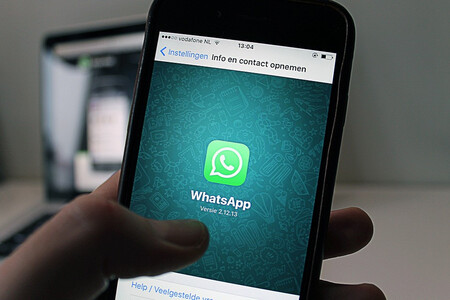
Cómo crear un catálogo de venta en el WhatsApp de tu negocio
WhatsApp es una herramienta de comunicación fundamental hoy en día. También para las empresas, tanto a nivel interno como cuando tienen que comunicarse con los clientes. Pero también puede ser una herramienta que nos ayude a mejorar la facturación y para ello es fundamental saber cómo crear un catálogo de venta en el WhatsApp de tu negocio.
Es imprescindible tener una cuenta de WhatsApp Business para disponer de esta función, algo lógico por otra parte. Independientemente de si la utilizamos o no, siempre que se utiliza a nivel profesional es recomendable utilizar esta cuenta de empresa y no hacerlo con la privada para tener un mejor control de la comunicación.
¿Cómo creo mi catálogo de venta en WhatsApp?
El proceso es bastante sencillo e intuitivo. Podemos hacerlo desde un teléfono, Android o iOS, donde tenemos configurada la cuenta de empresa o desde WhatsApp Web o la aplicación de escritorio. Como veremos en función de lo que vamos a hacer será más cómodo desde uno u otro dispositivo.
Una vez abierta la aplicación de WhatsApp Business tenemos que pulsar sobre los tres puntos en el ángulo superior izquierdo,
- Vamos a Ajustes,
- Seleccionamos Herramientas para la empresa
- Elegimos la opción Catálogo
- Añadir artículo nuevo pulsando el icono +

A partir de aquí se abre la ficha de artículo, que puede ser tanto un producto como un servicio que ofrece nuestra empresa. Una frutería puede crear un plátano como artículo, mientras que un notario podría crear como servicio la creación de un testamento.
Esta ficha tenemos que completarla con imágenes, se pueden subir hasta 10 por artículo, poner nombre al producto o servicio, una descripción y, muy importante, un enlace a la página web de venta de dicho artículo. Ojo, aquí mejor utilizar en enlace a nuestra tienda online, pero no a la página de inicio, sino directamente a la ficha de venta del producto o a una página de aterrizaje que hayamos creado para venderlo.

Como hemos comentado, para crear el artículo, nombre, descripción y enlace quizás es más cómodo hacerlo desde la aplicación Web o de escritorio. Mientras que para añadir imágenes será más fácil hacerlo desde el móvil. En todo caso, los artículos se podrán editar y cambiar sin problemas.
Ya tengo mi catálogo de venta en WhatsApp, ¿y ahora qué?
Una vez que ya hemos creado varios productos o servicio y tenemos nuestro catálogo de venta en WhatsApp el siguiente paso sería compartirlo y enviarlo a los clientes. Se puede hacer tanto de todo el catálogo, como de un artículo concreto.

Para ello basta con abrir la aplicación, seleccionar el icono de adjuntar, como estamos acostumbrados a hacer si enviamos una foto o un documento PDF y seleccionamos el icono de la tienda para enviar el catálogo de Venta en WhatsApp.
Si queremos enviar solo un artículo, debemos hacerlo desde el propio catálogo, seleccionamos el artículo y compartimos con el cliente o grupo de clientes que lo deseemos. Como en cualquier comunicación, podemos añadir texto al enlace.
Por último, una opción muy interesante es la posibilidad de mostrar u ocultar artículos según deseemos. Podemos ocultar un producto si nos hemos quedado sin stock, por ejemplo, y una vez recuperado lo volvemos a poner en venta. Esta opción la marcamos editando cada uno de los artículos en el catálogo.
Con todo esto muchos pueden pensar que no necesitan poner el catálogo, ya que prefieren enviar lo mismo en un PDF a sus clientes con la información que necesitan. La gracia de usar la funcionalidad del catálogo de venta en WhatsApp está en la posibilidad de enviar artículo por artículo, con el enlace a la página de venta, algo que debería ayudarnos a vender mejor que un PDF interminable.

